Obnovte ztracená / smazaná data iPhone včetně fotografií, kontaktů, videí, souborů, protokolu hovorů a dalších dat z karty SD nebo zařízení.
Top 4 obnova dat tabletu Android se snadným průvodcem
 Aktualizováno dne Boey Wong / 07. července 2023 09:15
Aktualizováno dne Boey Wong / 07. července 2023 09:15Ahoj! Od té doby, co jsem minulý týden omylem vymazal některé důležité soubory, hledal jsem účinný nástroj pro obnovu pro svůj tablet Android. Zkoušel jsem různé metody na webu, ale zdá se, že nic nefunguje a některé nástroje mají příliš velkou poptávku. Je tu někdo, kdo má dostatečné znalosti, aby obnovil smazané soubory z tabletu? Prosím pomozte mi. Dík!
Hledali jste účinný nástroj pro obnovu tabletu Android? Dobrá zpráva pro vás, hledání je u konce a vy si konečně můžete odpočinout od procházení a testování nástrojů pro náhodné obnovení, které najdete online. Dovolte tomuto článku průvodce, který vás osvětlí o hlavních metodách obnovy dat pro tablet Android. Neúmyslné vymazání souboru z vašeho zařízení je běžnou chybou, kterou lidé dělají, a je pochopitelné, pokud jste to alespoň jednou v životě zažili. Proto jsou pro tuto konkrétní záležitost vyvinuty různé nástroje, které vám pomohou.

To znamená, že se podívejte na každou část níže, abyste odhalili nejlepší techniky pro obnovu smazaných souborů z tabletu Android. Bez ohledu na to, že je ztratíte v důsledku problému se zařízením, neúmyslným smazáním atd., bude fungovat alespoň jedna z níže uvedených metod, protože jsme pečlivě vybrali každou z nich, aby fungovala v různých situacích. Kromě toho jsou k dispozici podrobné pokyny, které vám pomohou lépe porozumět tomu, jak nástroj funguje, abyste mohli zažít hladší proces.

Seznam příruček
Část 1. Nejlepší obnova dat tabletu Android - FoneLab Android Data Recovery
Prvním nástrojem pro obnovu, který představíme, je především FoneLab Android Data Recovery. Tento program si zaslouží zvláštní místo na vrcholu kvůli své účinnosti a mnoha výhodám, a proto několik lidí důvěřuje svým souborům, kdykoli zaznamenají ztrátu dat.
S aplikací FoneLab pro Android obnovíte ztracená / smazaná data iPhone včetně fotografií, kontaktů, videí, souborů, protokolu hovorů a dalších dat z SD karty nebo zařízení.
- Snadno obnovte fotografie, videa, kontakty, WhatsApp a další data.
- Náhled dat před zotavením.
- K dispozici jsou data telefonu Android a SD karty.
Kromě vysoké úspěšnosti obnovy je nástroj také chvályhodný za jeho schopnost obnovit různé soubory Android, jako jsou zprávy, kontakty, fotografie, protokoly hovorů, hudební soubory, dokumenty a další. FoneLab Android Data Recovery můžete využít na několika tabletech nebo telefonech Android, včetně Samsung, LG, HUAWEI, Sony, Motorola, HTC, Google atd. Jakmile si nástroj stáhnete, prozkoumejte další jeho funkce.
Níže naleznete zvládnutelné pokyny jako příklad toho, jak obnovit soubory na tabletu Android pomocí FoneLab Android Data Recovery:
Krok 1Získejte soubor ke stažení FoneLab Android Data Recovery na jeho oficiálních stránkách. Když se podíváte na levou část Stažení zdarma klikněte na ni a po stažení autorizujte oprávnění. Tlačítko Instalovat se zobrazí v okně programu, ale před kliknutím na něj můžete upravit předvolby instalace, jako je jazyk, cílová složka atd. Později spusťte v počítači program pro obnovu dat.
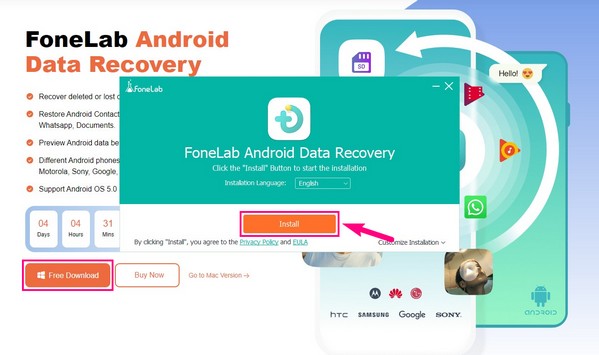
Krok 2Po spuštění primárního rozhraní nástroje klikněte na obrovský Android Záchrana dat tlačítko v levé oblasti. Dále připojte svůj tablet Android k počítači pomocí kabelu USB a povolte režim ladění USB podle pokynů na obrazovce na rozhraní. To pomůže nástroji získat přístup k vašemu zařízení.
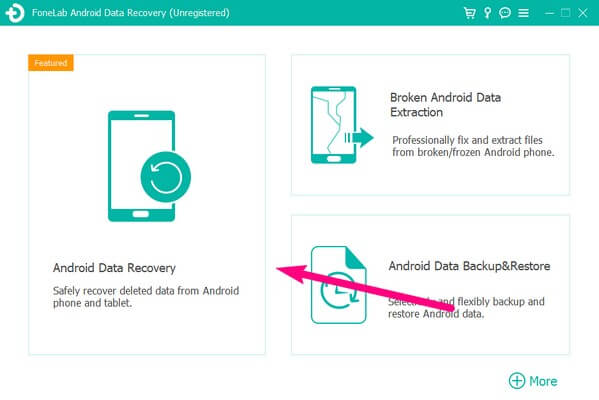
Krok 3Na rozhraní se zobrazí různé podporované typy souborů. Odtud vyberte a označte ty, které chcete obnovit. Dále stiskněte další kartu vpravo dole, aby program mohl procházet obsah vašeho tabletu Android. Vaše soubory se zakrátko zobrazí, protože proces skenování funguje jen krátce.
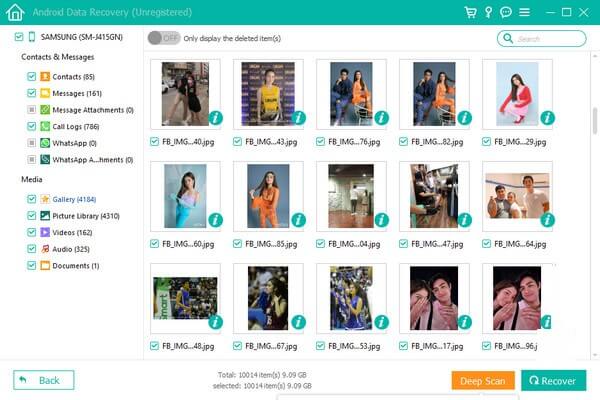
Krok 4Levý sloupec následujícího rozhraní obsahuje datové typy, které jste se rozhodli procházet. Navštivte každou sekci a vyhledejte soubory, které jste neúmyslně smazali nebo ztratili, a poté je vyberte jednotlivě nebo najednou zaškrtnutím políčka vedle typu souboru. Nakonec klikněte Zotavit se vpravo dole pro vrácení souborů do počítače.
Část 2. Top 3 alternativy pro obnovu dat tabletu Android
Po nejprominentnějším nástroji pro obnovu pro tablety se systémem Android jsou za ním 3 nejlepší. Podívejte se na ně pro další možnosti.
Nahoru 1. Dr.Fone Android Data Recovery
Dr.Fone Android Data Recovery je program třetí strany kompatibilní s několika zařízeními Android. Stejně jako předchozí nástroj může přímo skenovat váš tablet nebo telefon Android a pohodlně vrátit ztracené soubory. Verze tohoto nástroje pro obnovení systému Windows je však jedinou aktualizovanou verzí, takže počítejte s určitými omezeními.
Postupujte podle pokynů pro obnovu dat tabletu Android pomocí aplikace Dr.Fone Android Data Recovery níže:
Krok 1Nainstalujte a spusťte proces obnovy dat Dr.Fone Android na vašem počítači. Jakmile nástroj běží, přejděte na Obnovení dat Android box uprostřed rozhraní a poté připojte kartu Android k počítači pomocí kabelu Lightning.
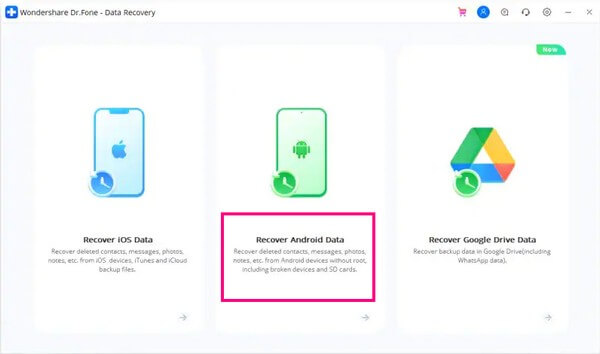
Krok 2Když se typy dat zobrazí na levém panelu rozhraní, zobrazte je najednou a vyberte položky, které chcete obnovit. Po výběru stiskněte Zotavit se kartu pro obnovení smazaných souborů v počítači.
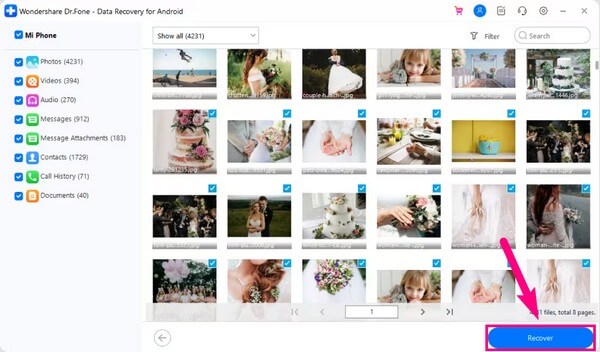
Nahoru 2. Záchrana dat DroidKit
DroidKit Data Recovery je další spolehlivý program pro obnovu dat vašeho tabletu Android. Má široké pokrytí typů souborů k obnovení a podporuje téměř všechna zařízení Android. Může se vám to ale zdát nákladné, protože si automaticky zakoupíte celou sadu obsahující funkci obnovy dat a její další funkce.
Všimněte si jednoduchého návodu níže, jak obnovit smazané soubory na tabletech Android pomocí DroidKit Data Recovery:
Krok 1Nainstalujte a získejte přístup k DroidKit Data Recovery na vašem počítači. Na jeho hlavním rozhraní stiskněte Rychlé zotavení ze zařízení záložka uprostřed pod Obnova dat sekce. Poté vyberte typy dat a klikněte Home na dalším rozhraní.
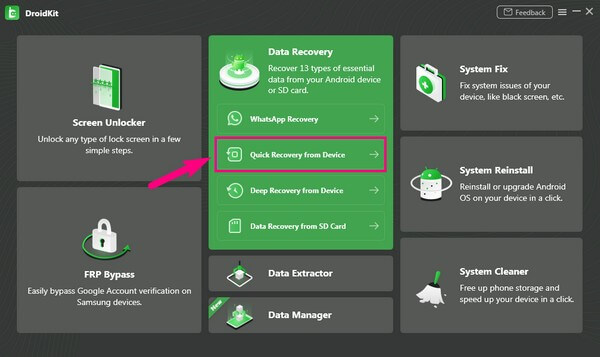
Krok 2Dále připojte kartu kabelem k počítači a výběrem možnosti Start spusťte nástroj pro skenování dat zařízení. Po skenování klikněte na následující typy dat vlevo a zobrazte smazané soubory. Odtud vyberte položky, které chcete obnovit, a poté klikněte Do zařízení or Do PC k obnovení smazaných dat do vašeho zařízení.
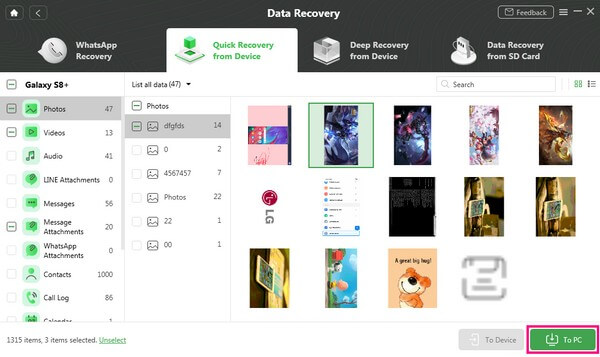
Top 3. FonePaw pro Android
FonePaw pro Android je vyvinut pro obnovu dat Android, ať už na tabletu nebo mobilním telefonu. Může pohodlně vrátit vaše smazaná videa, fotografie, SMS, kontakty, zvukové soubory, protokoly hovorů a další. Pamatujte však, že datové typy, které podporuje, jsou omezené.
Vezměte v úvahu jednoduchý proces níže pro obnovu souborů tabletu pomocí FonePaw pro Android:
Krok 1Uložte soubor ke stažení FonePaw pro Android a použijte jej k instalaci programu do počítače. Později připojte svůj Android při spuštění hlavního rozhraní připojte kabel k počítači.
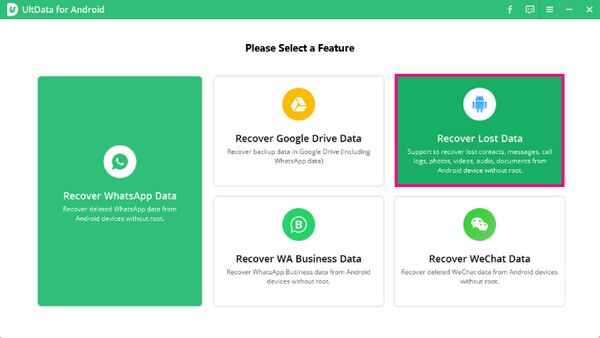
Krok 2Na obrazovce se zobrazí klíčové funkce nástroje a vy musíte vybrat Obnovení ztracených dat pole v levé části. Poté zobrazte a vyberte smazané soubory kliknutím na typy dat vlevo a poté klikněte na Zotavit se obnovit položky do počítače.
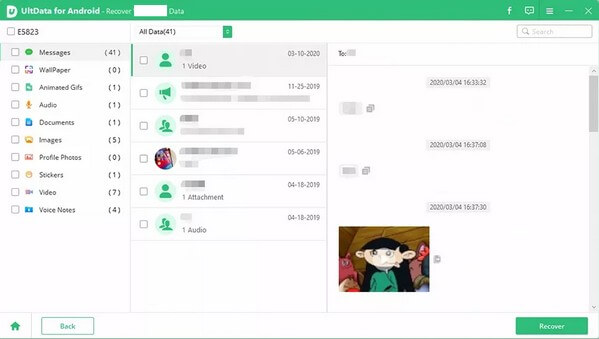
Část 3. Nejčastější dotazy ohledně The Leading Android Tablet Data Recovery
1. Je možné obnovit data z tabletu Android na Macu?
Ano to je. Počítače Mac nemají oficiální funkci pro obnovu dat z Androidu, ale můžete si stáhnout nástroj kompatibilní s macOS, např. FoneLab Android Data Recovery. Má verzi pro Mac, kterou můžete použít, pokud nemáte Windows.
2. Mohu obnovit data z mrtvého tabletu?
Ano můžeš. Pokud jste pro tyto situace připravili záložní soubor, můžete rychle obnovit data z mrtvého tabletu. Můžete také najít nástroj třetí strany, jako je FoneLab Android Data Recovery které vám mohou pomoci s tímto problémem.
Níže je pro referenci videonávod.
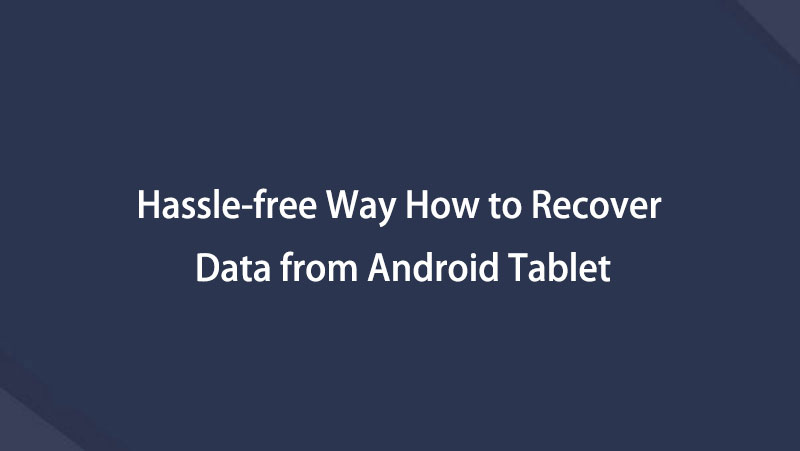

Strategie obnovy, které jsme zahrnuli do výše uvedeného článku, byly pečlivě testovány, zaručeny a vybrány, takže jim můžete důvěřovat, že úspěšně vrátí data vašeho tabletu Android.
S aplikací FoneLab pro Android obnovíte ztracená / smazaná data iPhone včetně fotografií, kontaktů, videí, souborů, protokolu hovorů a dalších dat z SD karty nebo zařízení.
- Snadno obnovte fotografie, videa, kontakty, WhatsApp a další data.
- Náhled dat před zotavením.
- K dispozici jsou data telefonu Android a SD karty.


